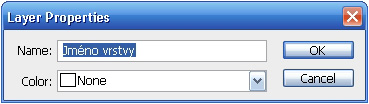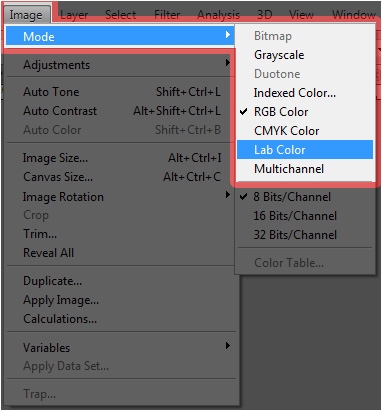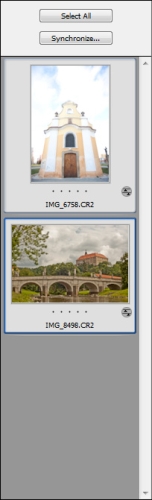Photoshop FAQ aneb nejčastější úkony ve Photoshopu
- leschek
- Administrátor
- Příspěvky: 2049
- Registrován: 23 Říj 2005 21:22
- Tykání: Yes
- Kontaktovat uživatele:
Photoshop FAQ aneb nejčastější úkony ve Photoshopu
Photoshop FAQ aneb nejčastější úkony ve Photoshopu
Tuhle jsem při psaní jednoho z návodů zjistil, že v něm už poněkolikátý píšu o jednoduchých úkonech, o kterých jsem psal už dřív. A tak mě napadlo, že vytvořím téma, do kterého budu postupně takové věci přidávat a ze složitějších návodů na ně budu odkazovat.
1. Všeobecně
1.1. Jak vytvořit kopii obrázku (duplikovat obrázek)?
1.2. Jak zkonvertovat obrázek do jiného barevného režimu?
1.3. Jak přidat na plochu PS pravítka?
1.4. Jak zvětšit nebo zmenšit náhled obrázku na ploše PS, když nejde použít nástroj Lupa ("Zoom Tool")?
2. Vrstvy
2.1. Jak vytvořit novou vrstvu?
2.2. Jak duplikovat vrstvu?
2.3. Jak přejmenovat vrstvu?
2.4. Jak sloučit vrstvy do jedné?
2.5. Jak smazat vrstvu?
2.6. Jak zneviditelnit/zviditelnit vrstvu?
2.7. Jak vytvořit novou vrstvu úprav?
2.8. Jak vytvořit novou vrstvu pod vybranou vrstvou?
2.9. Jak udělat z vrstvy "Pozadí" ("Background") normální vrstvu?
3. Masky
3.1. Jak přidat na vrstvu masku?
3.2. Jak zobrazit masku na obrázku?
3.3. Jak zakázat (vypnout) a povolit (zapnout) masku?
3.4. Jak smazat masku?
3.5. Jak udělat z výběru masku??
3.6. Jak udělat z masky výběr??
3.7. Jak vytvořit z vrstvy (nebo kanálu) masku??
4. Nástroje
4.1. Jak nastavit výchozí (černou a bílou) barvu popředí a pozadí?
4.2. Jak změnit barvu popředí a pozadí?
5. ACR - Adobe Camera Raw
5.1. Jak v ACR uložit úpravy fotky jako předvolbu?
5.2. Jak v ACR smazat uloženou předvolbu?
5.3. Jak v ACR zkopírovat úpravy z jedné fotky do dalších fotek?
Tuhle jsem při psaní jednoho z návodů zjistil, že v něm už poněkolikátý píšu o jednoduchých úkonech, o kterých jsem psal už dřív. A tak mě napadlo, že vytvořím téma, do kterého budu postupně takové věci přidávat a ze složitějších návodů na ně budu odkazovat.
1. Všeobecně
1.1. Jak vytvořit kopii obrázku (duplikovat obrázek)?
1.2. Jak zkonvertovat obrázek do jiného barevného režimu?
1.3. Jak přidat na plochu PS pravítka?
1.4. Jak zvětšit nebo zmenšit náhled obrázku na ploše PS, když nejde použít nástroj Lupa ("Zoom Tool")?
2. Vrstvy
2.1. Jak vytvořit novou vrstvu?
2.2. Jak duplikovat vrstvu?
2.3. Jak přejmenovat vrstvu?
2.4. Jak sloučit vrstvy do jedné?
2.5. Jak smazat vrstvu?
2.6. Jak zneviditelnit/zviditelnit vrstvu?
2.7. Jak vytvořit novou vrstvu úprav?
2.8. Jak vytvořit novou vrstvu pod vybranou vrstvou?
2.9. Jak udělat z vrstvy "Pozadí" ("Background") normální vrstvu?
3. Masky
3.1. Jak přidat na vrstvu masku?
3.2. Jak zobrazit masku na obrázku?
3.3. Jak zakázat (vypnout) a povolit (zapnout) masku?
3.4. Jak smazat masku?
3.5. Jak udělat z výběru masku??
3.6. Jak udělat z masky výběr??
3.7. Jak vytvořit z vrstvy (nebo kanálu) masku??
4. Nástroje
4.1. Jak nastavit výchozí (černou a bílou) barvu popředí a pozadí?
4.2. Jak změnit barvu popředí a pozadí?
5. ACR - Adobe Camera Raw
5.1. Jak v ACR uložit úpravy fotky jako předvolbu?
5.2. Jak v ACR smazat uloženou předvolbu?
5.3. Jak v ACR zkopírovat úpravy z jedné fotky do dalších fotek?
- leschek
- Administrátor
- Příspěvky: 2049
- Registrován: 23 Říj 2005 21:22
- Tykání: Yes
- Kontaktovat uživatele:
Re: Photoshop FAQ aneb nejčastější úkony ve Photoshopu
Vrstvy
1. Jak vytvořit novou vrstvu
2. Jak duplikovat vrstvu
3. Jak přejmenovat vrstvu
4. Jak sloučit vrstvy do jedné
5. Jak smazat vrstvu?
6. Jak zneviditelnit/zviditelnit vrstvu?
7. Jak vytvořit novou vrstvu úprav?
8. Jak vytvořit novou vrstvu pod vybranou vrstvou?
9. Jak udělat z vrstvy "Pozadí" ("Background") normální vrstvu?
Vrstva "Pozadí" ("Background") neumožňuje na sobě provádět některé úpravy, proto se může hodit vrstvu "Pozadí" převést na normální vrstvu:
1. Jak vytvořit novou vrstvu
- 1a. Na spodu paletky s vrstvyma klikněte na ikonu „Create new layer“ („Vytvořit novou vrstvu“).
- 1b. V meníčku „Layer“ („Vrstva“) vyberte možnost „New“ („Nová“) -> „Layer“ („Vrstva“)
Pak na vás vyskočí okno, do kterého se zadá název vrstvy a potvrdí se tlačítkem „OK“.
- 1c. Použijte klávesovou zkratku „Shift+Ctrl+N“. Vyskočí stejné okno jako v předchozí možnosti.
2. Jak duplikovat vrstvu
- 2a. Na paletce s vrstvama vyberte vrstvu, kterou chcete duplikovat a použijte klávesovou zkratku „Ctrl+J“.
- 2b. Na paletce s vrstvama přetáhněte myší vrstvu, kterou chcete duplikovat na ikonu „Create a new layer“ („Vytvořit novou vrstvu“), která se nachází na spodku paletky.
- 2c. Na paletce s vrstvama vyberte vrstvu, kterou chcete duplikovat, klikněte na ni pravým myšítkem a vyberte možnost „Duplicate Layer“ („Duplikovat vrstvu“).
Ve vyskočeném okně můžete změnit název vrstvy, pak potvrďte tlačítkem „OK“.
- 2d. V meníčku „Layer“ („Vrstva“) vyberte možnost „Duplicate Layer“ („Duplikovat vrstvu“). Vyskočí stejné okno jako v předchozí možnosti.
3. Jak přejmenovat vrstvu
- 3a. Nejjednodušší způsob je dvojklik na jméno vrstvy a vyplnění nového názvu.
- 3b. V meníčku "Layer" ("Vrstva") vyberte možnost "Layer Properties" ("Vlastnosti vrstvy").
Pak na vás vyskočí okýnko, ve kterým vrstvu přejmenujete a pak kliknete na tlačítko "OK"
4. Jak sloučit vrstvy do jedné
- 4a. Klikněte pravým myšítkem na horní vrstvu a vyberte „Flatten Image“ ("Sloučit do jedné vrstvy").
5. Jak smazat vrstvu?
- 5a. Klikněte pravým myšítkem na vrstvu, kterou chcete smazat a vyberte „Delete Layer“ ("Smazat vrstvu").
6. Jak zneviditelnit/zviditelnit vrstvu?
- 6a. Na paletce s vrstvama je před každým náhledem vrstvy ikona vypadající jako oko. Pomocí té jde vrstvu zneviditelnit/zviditelnit.
7. Jak vytvořit novou vrstvu úprav?
- 7a. Dole na paletce s vrstvama klikněte na ikonu vypadající jako kroužek jehož polovina je černá a polovina bílá. Pak si z nabídky vyberte jaký druh vrstvy úprav chcete.
- 7b. V meníčku "Layer" ("Vrstva") -> "New Adjustment Layer" ("Nová vrstva úprav") vyberte jaký druh vrstvy úprav chcete.
8. Jak vytvořit novou vrstvu pod vybranou vrstvou?
- 8a. Občas se může hodit vytvořit novou vrstvu pod právě vybranou vrstvou. Je to rychlejší než přesunovat vrstvu na paletce s vrstvama. Uděláte to tak, že zvýrazníte vrstvu, pod kterou chcete novou vrstvu vytvořit, zmáčknete na klávesnici "CTRL" a kliknete na ikonu pro vytvoření nové vrstvy.
Nefunguje to pro vrstvu "Background" ("Pozadí").
9. Jak udělat z vrstvy "Pozadí" ("Background") normální vrstvu?
Vrstva "Pozadí" ("Background") neumožňuje na sobě provádět některé úpravy, proto se může hodit vrstvu "Pozadí" převést na normální vrstvu:
- 9a. Asi nejjednodušší je na paletce s vrstvama udělat dvojklik na vrstvu pozadí. To otevře nové okno
, ve kterém můžete změnit název vrstvy ("Name"), označit ji barvou ("Color"), určit její prolnutí ("Mode") a "krytí" ("Opacity"). Nakonec se nové nastavení vrstvy potvrdí tlačítkem "OK".
- 9b. Ne o moc složitější je najít v meníčku "Layer" ("Vrstva") -> "New" ("Nová") -> "Layer From Background" ("Vrstva z pozadí"), což otevře stejné okno jako předchozí dvojklik na vrstvu pozadí. Výhodou této možnosti je, že nemusíte mít na paletce s vrstvama zvýrazněnou (vybranou) vrstvu "Pozadí".
- leschek
- Administrátor
- Příspěvky: 2049
- Registrován: 23 Říj 2005 21:22
- Tykání: Yes
- Kontaktovat uživatele:
Re: Photoshop FAQ aneb nejčastější úkony ve Photoshopu
Masky
1. Jak přidat na vrstvu masku
2. Jak zobrazit masku na obrázku
3. Jak zakázat (vypnout) a povolit (zapnout) masku?
4. Jak smazat masku?
5. Jak udělat z výběru masku?
6. Jak udělat z masky výběr?
7. Jak vytvořit z vrstvy (nebo kanálu) masku?
1. Jak přidat na vrstvu masku
- 1a. Na paletce s vrastvama vyberte vrstvu, na kterou chcete přidat masku (zvýrazní se modře) a klikněte na ikonku "Add Layer mask" ("Přidat masku vrstvy").
2. Jak zobrazit masku na obrázku
- 2a. Masku můžete zobrazit pomocí klávesy "Alt" a kliknutím myší na masku
3. Jak zakázat (vypnout) a povolit (zapnout) masku?
- 3a. Masku můžete zakázat kliknutím pravým myšítkem na masku, kterou chcete zakázat a volbou možnosti "Disable Layer Mask" ("Vypnou masku vrstvy").
Na masce se vytvoří červený křížek:
Pokud masku chcete opět zapnou vyberte v meníčku "Enable Layer Mask" ("Zapnout masku vrstvy")
- 3b. Maska se dá rychle zapnout a vypnout pomocí klávesy "Shift" a kliknutím na masku
4. Jak smazat masku?
- 4a. Maska se dá smazat kliknutím pravým myšítkem na masku a výběrem možnosti "Delete Layer mask" ("Smazat masku vrstvy").
5. Jak udělat z výběru masku?
- 5a. Zvýrazněte vrstvu, na které masku chcete a klikněte na ikonu "Přidat masku vrstvy". Samozřejmě musí být nejdřív vytvořen výběr.
6. Jak udělat z masky výběr?
- 6a. Z masky se udělá výběr tak, že se podrží klávesa "Ctrl" a klikne se na masku.
7. Jak vytvořit z vrstvy (nebo kanálu) masku?
- 7a. Masku lze vytvořit z vrstvy (nebo kanálu) pomocí příkazu "Apply Image" ("Použít obraz"). Více najdete v samostatném návodu.
- leschek
- Administrátor
- Příspěvky: 2049
- Registrován: 23 Říj 2005 21:22
- Tykání: Yes
- Kontaktovat uživatele:
Re: Photoshop FAQ aneb nejčastější úkony ve Photoshopu
Všeobecně
1. Jak vytvořit kopii obrázku (duplikovat obrázek)?
2. Jak zkonvertovat obrázek do jiného barevného režimu?
3. Jak přidat na plochu PS pravítka?
4. Jak zvětšit nebo zmenšit náhled obrázku na ploše PS, když nejde použít nástroj Lupa ("Zoom Tool")?
1. Jak vytvořit kopii obrázku (duplikovat obrázek)?
- 1a. V meníčku "Image" ("Obraz") vyberte možnost "Duplicate" ("Duplikovat").
Vyskočí malé okno, ve kterém je nahoře jméno původního obrázku a pod tím návrh nového jména, které můžete změnit jak chcete. Když potvrdíte vaši volbu jména tlačítkem "OK", vytvoří se nový obrázek.
2. Jak zkonvertovat obrázek do jiného barevného režimu?
- 2a. V meníčku "Image" ("Obraz") klikněte na "Mode" ("Režim") a vyberte barevný režim, do kterého chcete převést (zkonvertovat) obrázek.
3. Jak přidat na plochu PS pravítka?
- 3a. V meníčku "View" ("Zobrazení") klikněte na "Rulers" ("Pravítka"), nebo použijte klávesovou zkratku "Ctrl + R".
4. Jak zvětšit nebo zmenšit náhled obrázku na ploše PS, když nejde použít nástroj Lupa ("Zoom Tool")?
- 4a. Některé nástroje nebo funkce ve Photoshopu neumožňují použití nástroje "Lupa" ("Zoom Tool"). Pokud však přesto potřebujete zvětšit nebo zmenšit náhled obrázku použijte klávesy "Ctrl" a "Plus" nebo "Ctrl" a "Mínus" (nebo pomlčku).
- leschek
- Administrátor
- Příspěvky: 2049
- Registrován: 23 Říj 2005 21:22
- Tykání: Yes
- Kontaktovat uživatele:
Re: Photoshop FAQ aneb nejčastější úkony ve Photoshopu
- leschek
- Administrátor
- Příspěvky: 2049
- Registrován: 23 Říj 2005 21:22
- Tykání: Yes
- Kontaktovat uživatele:
Re: Photoshop FAQ aneb nejčastější úkony ve Photoshopu
5. ACR - Adobe Camera Raw
1. Jak v ACR uložit úpravy fotky jako předvolbu?
2. Jak v ACR smazat uloženou předvolbu?
3. Jak v ACR zkopírovat úpravy z jedné fotky do dalších fotek?
1. Jak v ACR uložit úpravy fotky jako předvolbu?
- 1a. Na záložce "Presets" ("Předvolby") je v pravém dolním rohu ikona, pomocí které lze vytvořit novou předvolbu s různým nastavením ACR:
Po kliknutí na ikonu se otevře následující okno, ve kterém lze zadat název předvolby a vybrat různá nastavení, která chcete uložit (možnost "Subset" umožňuje rychle vybrat určitou skupinu nastavení, které mají společné rysy):
Je dobrý uložit jen změněná nastavení, kterých se předvolba týká (např. pokud máte předvolbu s nastavením vyvážení bílé, je lepší do ní neukládat třeba změnu expozice, protože by se po použití předvolby na další fotce změnila i expozice, což může být nežádoucí). Nakonec se volby se potvrdí tlačítkem "OK".
2. Jak v ACR smazat uloženou předvolbu?
- 2a. Uložená předvolba jde velmi jednoduše smazat tak, že se na paletce s předvolbama zvýrazní (kliknutím) předvolba, kterou chcete smazat a vpravo dole kliknete na ikonu koše.
3. Jak v ACR zkopírovat úpravy z jedné fotky do dalších fotek?
- 3a. Pokud máte v ACR otevřenou jen jednu fotku, tak lze její úpravy uložit do předvolby. Po otevření další fotky v ACR stačí jen kliknout na předvolbu a úpravy se zkopírují do vybrané fotky (nebo vybraných fotek).
- 3b. Pokud máte v ACR otevřených více fotek, tak vyberte pomocí klávesy "Ctrl" a kliknutí fotky, do kterých chcete úpravy z první fotky zkopírovat (pokud chcete vybrat všechny fotky, tak klikněte na tlačítko "Select All" ("Vybrat všechny")). Pokud vyberete několik fotek, tak se nahoře zprovozní tlačítko "Synchronize..." ("Synchronizovat...")
Všimněte si, že úpravy se budou kopírovat z otevřené fotky, která je ve sloupečku fotek vyznačená modrým rámečkem. Klikněte na tlačítko "Synchronize..." ("Synchronizovat..."), čímž se otevře nové okno, ve kterém lze vybrat, která nastavení chcete zkopírovat do ostatních fotek:
Nakonec se vše potvrdí tlačítkem "OK".